- Como corrigir dispositivo de renderização perdido em Overwatch
- 1. Feche as tarefas em segundo plano
- 2. Atualizar drivers de dispositivo
- 3. Ative o dimensionamento de GPU
- 4. Restaurar os padrões de fábrica para CPU/GPU
- 5. Ative o serviço Superfetch
- 6. Mantenha seu PC fresco
- 7. Execute a verificação SFC
- Por que DXGI_error_device_removed falha com o renderizador DX11?
- Por que minha placa gráfica não está funcionando corretamente?
- Por que estou recebendo erro do DirectDraw durante os jogos?
- O que é esse erro DXGI_error_unsupported?
- Por que recebo erro do DirectX toda vez que jogo?
- Por que Battlefield 3 diz DXGI_error_unsupported?
- Como posso saber se o Direct3D está instalado corretamente?
- Qual versão do DirectX o jogo usa?
- Por que o DirectX não está funcionando no meu computador?
- Por que minha placa gráfica não está funcionando no meu laptop?
- Como consertar a placa gráfica Nvidia não reproduzindo vídeos?
- O que fazer se sua placa gráfica estiver falhando nos jogos?
- O que é um erro de driver de placa gráfica e de vídeo?
Overwatch de 2016 é um jogo FPS multiplayer baseado em equipe que foi desenvolvido e publicado pela Blizzard Entertainment. Agora, se você é um dos jogadores de Overwatch, pode encontrar Rendering Device Lost in Overwatch ao iniciá-lo ou jogá-lo. Este é considerado um dos problemas mais comuns para os jogadores de Overwatch e pode ser facilmente corrigido seguindo este guia.
De acordo com os vários relatórios on-line, a mensagem de erro específica diz “Seu dispositivo de renderização foi perdido! Encerramento do pedido!”. Este erro ocorre sempre que você está enfrentando um incidente de TDR (Timeout Detection and Recovery) ao jogar Overwatch. Na página de suporte do Blizzard Battle.net, é oficialmente recomendado ler mais sobre este erro em Site de suporte da Microsoft.
Como corrigir dispositivo de renderização perdido em Overwatch
Falando sobre as possíveis razões por trás de tal erro, parece que a CPU ou GPU com overclock pode fazer com que o dispositivo de renderização perca o problema. Enquanto isso, um driver de dispositivo desatualizado, tarefas desnecessárias em execução em segundo plano, problemas de superaquecimento, arquivos de sistema corrompidos ou extraviados, etc., podem ocorrer esse erro inesperadamente.

Aqui mencionamos algumas soluções alternativas possíveis que devem ser úteis para você. Então, sem mais delongas, vamos pular nele.
1. Feche as tarefas em segundo plano
Às vezes, um grande número de tarefas desnecessárias em execução em segundo plano também pode causar vários problemas ao PC, como quedas de quadros, travamentos, atrasos, travamentos de inicialização e muito mais. É melhor limpar todas essas tarefas desnecessárias, uma por uma, seguindo as etapas abaixo:
Anúncios
- Imprensa Ctrl + Shift + Esc chaves para abrir Gerenciador de tarefas.
- Clique no Processos guia > Clique para selecionar a tarefa que você deseja fechar.
- Selecionar Finalizar tarefa para fechá-lo.
- Faça o mesmo para outras tarefas desnecessárias em execução em segundo plano, uma por uma.
2. Atualizar drivers de dispositivo
Um driver de dispositivo desatualizado sempre pode causar vários problemas ao seu sistema ou ao usar programas a longo prazo. Se o driver do dispositivo não for atualizado por um tempo, o problema começará a ser acionado com bastante frequência. Portanto, é recomendável atualizar os drivers de dispositivo necessários seguindo as etapas abaixo:
- Imprensa Windows + X chaves para abrir o Menu de início rápido.
- Clique em Gerenciador de Dispositivos > Duplo click nos respectivos drivers que você acha que precisam ser atualizados.
- Agora, clique com o botão direito no respectivo dispositivo/hardware.
- Selecionar Atualizar driver > Clique em Pesquise automaticamente por motoristas.
- Se a atualização mais recente estiver disponível, ela será baixada e instalada automaticamente.
- Uma vez feito, o sistema será reinicializado para aplicar as alterações.
3. Ative o dimensionamento de GPU
Propaganda
Os usuários de placas gráficas AMD podem tentar habilitar o recurso de dimensionamento de GPU para alterar as configurações gráficas. Às vezes, esse truque específico também pode corrigir esse erro. Para fazer isso:
- Abra o Configurações da AMD Radeon em seu computador.
- Clique em Exibição > Certifique-se de Ligar a Dimensionamento de GPU característica.
4. Restaurar os padrões de fábrica para CPU/GPU
Usar uma CPU ou GPU com overclock no computador Windows para obter o máximo desempenho é muito bom em termos de jogadores hardcore ou usuários profissionais. No entanto, se o hardware do seu computador ficar desatualizado ou não tiver uma especificação poderosa, certifique-se de restaurar a velocidade do clock da CPU e da GPU para o padrão de fábrica.
Alguns dos usuários de PC afetados já tentaram esse método específico e foram beneficiados.
Anúncios
5. Ative o serviço Superfetch
Se você não conhece o ‘Superfetch’, é um serviço do Windows que permite que o sistema inicie aplicativos ou programas muito mais rápido. Além disso, melhorará a velocidade de resposta do sistema do que antes. Se, no caso, este serviço estiver desativado no seu PC, você poderá encontrar o erro “seu dispositivo de renderização foi perdido” ao jogar Overwatch.
Portanto, certifique-se de habilitar o Superfetch seguindo as etapas abaixo:
- Imprensa Windows + R chaves para abrir o Corre caixa de diálogo.
- Modelo serviços.msc e clique em OK abrir Serviços.
- Agora, pesquise e localize o Superbusca serviço. Se já estiver em execução, Duplo click sobre Superbusca, e as Propriedades opção aparecerá.
- Em seguida, clique no Em geral guia > Definir o Tipo de inicialização para Automático.
- A seguir, clique no Começar botão para habilitar o serviço.
- Certifique-se de clicar em OK para confirmar as alterações.
- Por fim, reinicie o computador e verifique se o problema foi corrigido ou não.
6. Mantenha seu PC fresco
As chances também são altas de que seu PC fique superaquecido devido ao uso ininterrupto ou devido às condições climáticas ambientais. Recomendamos que você mantenha seu computador em um local um pouco mais escuro ou mais fresco, com uma área ou janela bem ventilada. Se o fluxo de ar quente do computador estiver circulando corretamente, o calor do PC permanecerá sob controle.
Anúncios
Você também pode tentar usar um bom sistema de refrigeração líquida ou pasta térmica de acordo com sua preferência.
7. Execute a verificação SFC
O Verificador de arquivos do sistema (SFC) é uma ferramenta de utilitário para o sistema operacional Windows que simplesmente permite que os usuários verifiquem arquivos de sistema Windows corrompidos ou ausentes e os restaurem automaticamente. Esse método deve resolver completamente os problemas de travamento da inicialização.
- Clique no Menu Iniciar e digite cmd.
- Agora, clique com o botão direito sobre Prompt de comando a partir do resultado da pesquisa.
- Selecionar Executar como administrador > Se solicitado, clique em Sim para dar privilégios de administrador.
- Quando a janela do prompt de comando for aberta, digite o seguinte comando e pressione Digitar para executá-lo:
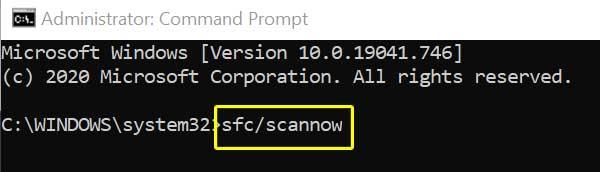
SFC / scannow
- Agora, aguarde a conclusão do processo.
- Certifique-se de reiniciar o computador para aplicar as alterações.
É isso, gente. Esperamos que este guia tenha sido útil para você. Se você tiver alguma dúvida, deixe-nos saber no comentário abaixo.
Perguntas frequentes
Por que DXGI_error_device_removed falha com o renderizador DX11?
A função directx “DX11 Renderer::tryMap” falhou com DXGI_ERROR_DEVICE_REMOVED (“A placa de vídeo foi removida fisicamente do sistema ou ocorreu uma atualização de driver para a placa de vídeo. “). GPU: “NVIDIA GeForce GTX 780 Ti”, Driver: 358991. Esse erro geralmente é causado pelo travamento do driver gráfico; tente instalar os drivers mais recentes.
Por que minha placa gráfica não está funcionando corretamente?
Esse erro geralmente é causado pelo travamento do driver gráfico; tente instalar os drivers mais recentes. Além disso, certifique-se de ter uma placa gráfica compatível com pelo menos 2 GB.
Por que estou recebendo erro do DirectDraw durante os jogos?
O erro do DirectDraw ao jogar no Windows 10 também pode ser acionado se a versão do DirectX que você estiver usando for antiga, corrompida ou ausente. Como o DirectX faz parte do Microsoft Windows, todas as suas atualizações são introduzidas apenas por meio da atualização do Windows.
O que é esse erro DXGI_error_unsupported?
O erro é DXGI_ERROR_UNSUPPORTED (“Não suportado”). Isso geralmente é causado por não ter o suporte mínimo exigido para DirectX na GPU. Para GPUs NVIDIA, é necessário suporte para DirectX 10.0. Para AMD e GPUs de outros fornecedores, é necessário suporte ao DirectX 10.1
Por que recebo erro do DirectX toda vez que jogo?
De acordo com muitos relatórios anteriores entre os jogadores de PC sobre o mesmo erro relacionado ao DirectX em diferentes jogos, parece que, se no caso, sua placa GPU estiver desatualizada o suficiente e não suportar DirectX 11.0 ou superior, o erro específico aparecerá sempre em jogos específicos de nível de recurso de hardware DirectX 11.
Por que Battlefield 3 diz DXGI_error_unsupported?
Se você receber a mensagem de erro: ‘Dxgi_error_unsupported ‘ ao tentar jogar Battlefield 3, provavelmente há um problema com sua placa gráfica. A mensagem de erro é acionada quando sua placa gráfica não suporta DirectX 10/11. Você pode ter a versão de software do DirectX 11 instalada, mas o BF3 também requer suporte de hardware.
Como posso saber se o Direct3D está instalado corretamente?
Leia a caixa “Notas” para saber sobre quaisquer erros com Direct3D. Se o DirectX estiver instalado corretamente, ele lerá “Nenhum problema encontrado”. Leia a linha “Níveis de recursos” na seção Drivers para ver quais versões do DirectX sua placa de vídeo suporta. Programas que exigem uma versão diferente das listadas não funcionarão em seu computador.
Qual versão do DirectX o jogo usa?
DirectX não é um executável, e qual versão ou arquivo DirectX é usado é determinado pelo jogo em questão, não pelo Windows e nem pelo usuário (exceto quando um jogo tem opções em sua configuração).
Por que o DirectX não está funcionando no meu computador?
Se o DirectX estiver instalado corretamente, ele lerá “Nenhum problema encontrado”. Leia a linha “Níveis de recursos” na seção Drivers para ver quais versões do DirectX sua placa de vídeo suporta. Programas que exigem uma versão diferente das listadas não funcionarão em seu computador. Verifique a seção de recursos do DirectX para certificar-se de que cada linha lê “Ativado”.
Por que minha placa gráfica não está funcionando no meu laptop?
Isso pode acontecer devido à instalação inadequada da placa gráfica no slot PCIe x16, cabo de vídeo com defeito, problemas de driver, problemas de compatibilidade da placa gráfica, cabo de exibição com defeito, problemas na placa-mãe (mobo ou slot PCIe com defeito), fonte de alimentação (PSU), configurações do BIOS, etc. .
Como consertar a placa gráfica Nvidia não reproduzindo vídeos?
Clique com o botão direito do mouse no driver gráfico da Nvidia e selecione Desativar dispositivo Seus vídeos agora devem ser reproduzidos corretamente sem qualquer falha na placa gráfica. 8. Desinstale e reinstale os drivers Se a atualização da placa gráfica Nvidia não ajudou ou o problema de corrupção de vídeo surgiu após a atualização, isso indica que os drivers não foram instalados corretamente.
O que fazer se sua placa gráfica estiver falhando nos jogos?
Faça uma pesquisa online rápida usando o título do jogo, uma descrição do seu problema ou qualquer mensagem de erro exibida. Verifique na Internet se outras pessoas relataram o mesmo problema e se uma solução foi publicada.Outro bom recurso é o site Intel Graphics Communities.
O que é um erro de driver de placa gráfica e de vídeo?
A maioria dos erros do driver da placa gráfica e de vídeo ocorre quando o driver necessário está ausente, corrompido ou desatualizado. No caso de um erro relacionado ao driver da placa gráfica e de vídeo, seu sistema operacional não poderá acessar ou fazer o melhor uso da funcionalidade de sua placa gráfica ou de vídeo.
